Vor 4 Monaten wurde uns auf der IFA 2019 das neue EMUI 10 vorgestellt. Viel wurde erzählt über optische Anpassungen, bessere Lesbarkeit und Wahrnehmung. Alles „ganz nett“. Aber da war ein Feature, bei dem spontane Gedanken und Äußerungen wie „Cool“, „Geil“ oder „Haben will“ aufkamen – der neue EMUI 10 Desktop Modus.
Was ist der EMUI 10 Desktop Modus?
Der EMUI 10 Desktop Modus ist die konsequente Weiterentwicklung der EMUI 9 Funktionen Computer Share. Diese hatte ich euch bei den 5 praktischen EMUI 9 Funktionen bereits ausführlich vorgestellt. Damit lassen sich Dateien mit dem PC oder Laptop austauschen. Das war schon praktisch. Aber es basierte doch alles auf dem Ordner-Prinzip des Windows-Explorers. Und gerade bei Android arbeitet man eben nicht mit diesen Ordnern, sondern mit Apps.
Genau hier setzt der EMUI 10 Desktop Modus an. Denn mit diesem lässt sich ganz einfach das Smartphone komplett – und natürlich kabellos – auf dem PC spiegeln.
Wenn ich nun das Smartphone bediene, dann wird dies 1 zu 1 auf dem EMUI 10 Desktop am PC – oder Laptop – gespiegelt. Interessanter ist aber natürlich, dass ich auf dem PC das Smartphone vollumfänglich bedienen kann.
Alle Apps können über den PC ausgeführt werden. Ich nutze dafür einfach die Eingabemöglichkeiten des PC – also Maus, Tastatur oder auch Touchscreen.
Und was die Sache richtig interessant macht, ist der einfache Datenaustausch via Drag&Drop. Ich kann also einfach Bilder in der Galerie auf dem Smartphone auswählen und per Drag&Drop auf den PC ziehen. Gleiches gilt natürlich auch für andere Dateien. Und natürlich funktioniert das in beide Richtungen. Also sowohl vom Smartphone auf den PC, als auch vom PC auf das Smartphone.
Gerade wer viel mit Smartphone und Laptop unterwegs ist und hier arbeitet – zum Beispiel diese Blogger 😉 – haben damit eine super einfache Möglichkeit des Arbeitens.
Wie bekomme ich den EMUI 10 Desktop Modus?
Nach dem „WOW-Effekt“ bei der IFA-Präsentation hörte man aber erstmal gar nichts mehr vom EMUI 10 Desktop Modus. Was natürlich auch daran lag, dass EMUI 10 erstmal auf den Geräten ankommen musste.
Aber auch als das bei den ersten geräten, wie dem P30 Pro oder dem Mate 20 Pro, der Fall war, konnten wir diesen Modus einfach nicht zum laufen bringen.
Während meiner China Reise begegnete mir der EMUI 10 Desktop Modus dann wieder. Unter anderem im aktiven Einsatz bei Vorträgen.
Und es war dann dort auch für mich möglich, den EMUI 10 Desktop Modus – selbst auf Ausstellungsgeräten – mit dem Mate 30 Pro oder dem Mate 20 Pro zu nutzen.
Als ich gleiches dann nach meiner Rückkehr auf meinem MateBook X und MateBook X Pro versuchte, ging es wieder nicht.
KONFUSION!!!
Doch des Rätsels Lösung war letztlich recht einfach – und auch wieder doch nicht!
Denn alles was man benötigt, ist der HUAWEI PC Manger in der Version 10. Doch dieser wird scheinbar nirgendwo offiziell von HUAWEI angeboten. Bei den Software Downloads für die Matebooks wird der PC Manager lediglich in der version 9.1.3.55 angeboten.
Und auch wenn ich bei dieser installierten Version auf Updates prüfen lasse, wird mir keine aktuellere Version angeboten.
HUAWEI PC Manager 10
Aufgetrieben habe ich dann letztlich die Version 10.0.2.59 auf einer chinesischen Webseite. Auch dort – also auf den offiziellen chinesischen Seiten – konnte ich sonst keinen Download finden.
Update:
Manchmal passen Dinge ja zeitlich interessanterweise zusammen. Der Download ist inzwischen auch über die offizielle chinesische Webseite verfügbar.
Die Software selber ist natürlich mehrsprachig; also auch deutsch! Zudem handelt es sich um eine aktuellere Version, als die unten ursprünglich verlinkte.
Download PC Manager Version 10 (Offizielle chinesische HUAWEI Webseite)
Und bevor ich mich dazu auslasse, gibt es erst einmal hier für euch den Download des für den EMUI 10 Desktop Modus benötigten PC Manager 10.
Download HUAWEI PC Manager Version 10
Herstellung der Verbindung
Sobald ihr den PC Manager aus dem Download installiert habt, könnt ihr den EMUI 10 Desktop Modus nutzen. Voraussetzung ist – logischerweise – ein HUAWEI Smartphone mit EMUI 10.
Die Verbindung kann bei den aktuellen HUAWEI Matebooks ganz einfach über OneHop hergestellt werden. Dabei handelt es sich um einen auf dem Matebook angebrachten NFC Tag, den ihr einfach mit dem Smartphone scant.
Anschließend bestätigt ihr die Verbindungsaufforderung am Smartphone und am PC und schon startet der EMUI 10 Desktop.
Habt ihr keinen OneHop NFC Tag, dann geht ihr den Weg über Computer Share. Einfach Computer Share am Smartphone aufrufen, auch hier die Verbindungsaufforderungen bestätigen und fertig.
Erfolgreich getestet habe ich diese beiden Methoden am Matebook X Pro und am Matebook X.
ERGÄNZUNG:
Die aktuelle Version des HUAWEI PC Manager scheint bislang ausschließlich auf den HUAWEI Matebook zu funktionieren.
Tests mit Laptops anderer Hersteller schlugen bislang leider alle fehl (Danke für Euer Feedback!).
Warum HUAWEI – warum?!
Und jetzt zu der Frage, die mich einfach nicht loslässt – WARUM HUAWEI?!
Warum macht ihr diese Funktion nicht offiziell verfügbar, indem ihr den notwendigen Download für den PC Manager 10 offiziell anbietet?
Auf Nachfragen hieß es zum EMUI 10 Desktop Modus, dass dieser zunächst nur auf den aktuellsten Modellen verfügbar sein wird. Später dann auf älteren Modellen. Und dann (möglicherweise) auch für andere Hersteller. Wann das jeweils sein würde, dazu gab es keine Auskunft.
Faktisch habe ich aber ja bereits festgestellt, dass die Nutzung sowohl auf aktuellen (Matebook X Pro, 2019), als auch auf älteren Modellen (Matebook X, 2017) problemlos möglich ist.
Ok, zuletzt hatte ich ein paar mal eine schlechte Verbindung zwischen Matebook und Smartphone. Dann läuft nicht alles so ganz flüssig.
Aber wenn das ein generelles Problem ist und maßgeblich für die Tatsache, dass es bisher noch nicht offiziell verfügbar gemacht wird, dann sollte ich es auch nicht als EMUI 10 Funktion bewerben. Oder zumindest mit einem Zusatz, dass die Funktion erst zu einem späteren Zeitpunkt verfügbar sein wird.
Liebe Freunde bei HUAWEI, ihr wisst ich bin ein riesen Fan, aber bei so Sachen verstehe ich euch auch nach all den vielen gemeinsamen Jahren noch nicht….



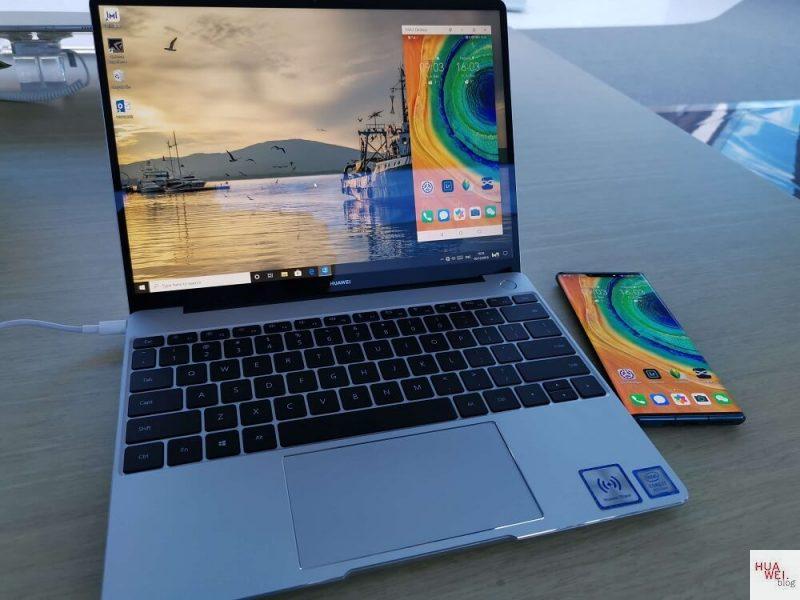


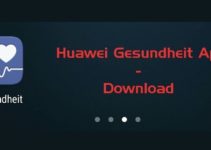



Habe den PC Manager auf meinen non- HUawei Laptop installiert und die Verbindung funktioniert mit meinem Mate 40 Pro EMUI 11. Nutze Ausschließlich Multi Collabo um mein Smartphone zu spiegeln. Leider ist mir aufgefallen das die Tasturtureingaben auf meinem Smartphone doppelt übermittelt wird. Sehr ärgerlich.
Hallo ich habe eine Problem, bitte um Hilfe.
Verbinden von Mate x 2019 pro und Huawei P30 pro funktioniert einwandfrei. Allerdings wenn ich auf der Tastatur vom Mate schreibe wird im Handy jeder einzelne Buchstabe doppelt geschrieben. Egal ob Whats app oder E-Mail.
Vielleicht kann mir jemand sagen wie ich das Problem beheben kann.
Vielen Dank
Basti
wenn Huawei so weiter macht wir bald nicht mehr in Europa verkaufen wenn auch die Hardware gut ist.
Aber wenn nützt die beste Hardware wenn die Software schrott ist.
es stellt sich für mich die Frage, warum Huawei diese Funktionalität nur seinen eigenen Rechnern vorbehält und nicht der breiten Masse zur Verfügung stellt. Das nennt sich Kundenunfreundlichkeit.
Hallo Marco,
ich hab grad mit grossem Interesse deinen Bericht gelesen. Habe selber ein Huawei Mate 20 Pro und ein Matebook 14 in der US-Version mit Touch-Screen. Seit Monaten versuche ich, das mit dem Drag & Drop vom Smartphone zum Notebook hinzubekommen – aber es klappt nicht. Hab jetzt das aktuellen PC Manager 10.0.3.37 installiert und auf dem Smartphone das EMUI 10.0.0.220 – aber es geht immer noch nicht, bzw. mach ich anscheinend irgendwas falsch?!
Ich schaffe es, mit Huawei Computer Share und dem Windows Explorer auf die Daten vom Handy zuzugreifen und über Drahtlos Projektion wird auch der HandyScreen auf dem Laptop angezeigt und ich kann ihn bedienen – aber da scheitert es dann – entweder ich kann Smartphone bedienen oder den Laptop -aber es geht nicht, irgendwas vom SmartphoneFenster auf den Desktop zu ziehen – oder mach ich da was falsch?
Würde mich über ein paar Tipps oder Lösungsansätze sehr freuen…
Danke und Gruss,
Achso – sollte ich vielleicht noch hinzufügen – meine US-Version vom Matebook hat KEINEN NFC-Sticker! und offiziell lauf HUAWEI auch kein OneHop.
Sorry – nochmal ich. Hab mich oben anscheinend vertippt – mein Notebook ist natürlich ein Matebook 13 – US-Version mit Touch, laut Huawei Kundenservice USA ist die US-Version OHNE OneHop.
Mein Problem – bei der Bluetooth/WLAN verbindung zwischen Matebook 13 und Mate 20 pro öffnet sich kein MultiScreen?!
Laut Beschreibung: Multi-Screen Collaboration: Once your phone is connected to the laptop, the phone screen will automatically pop up on the laptop. Easily maneuver around your phone with a larger screen!
Ist bei mir aber leider nicht der Fall…
hallo .. ich hab den PC Manager Version 10.0.5.51 … soweit bin ich ja echt zufrieden damit.. aber ich bekomm es einfach nicht hin das der blöde Manager auf Deutsch läuft . das restliche Betriebssystem läuft problemlos auf Deutsch ..
ich finde beim besten willen keine Einstellung die Sprache im Pc Manager zu ändern ..
kann mir da jemand helfen?
lg Yvi
Ich hätte eine Frage, wisst ihr ob es in Zukunft möglich sein wird auch ein älteres Matebook-Modell (besitze das Matebook D14 AMD, 2018) mit det HUAWEI Share-Funktion ausstatten kann sprich diesen Share-NFC-Sticker anzubringen?
P.S.: ihr leistet echt eine gute Arbeit auf eurer Seite 🙂
Gute Frage!
Zu dem Thema hatte ich mich schon mal mit einem Kollegen bei HUAWEI ausgetauscht. Aber das Ergebnis blieb offen. Ich werde da bei Gelegenheit nochmal nachhaken.
Habe vor 2 Tagen das neue Matebook D14 (AMD) gekauft und die HopOn Funktion geht nicht mit meinem P30 Pro. Habe auch schon Huawei Service angerufen und mit denen gechatet und die konnten mir natürlich nicht helfen.
Bei PC Manager oben rechts steht mein P30 Pro ist verbunden, jedoch findet keine Synchronisierung statt, also weder kann ich Bilder oder Texte übertragen noch Screen Mirroring (geht Fenster rechts aufm Laptop auf mit EMUI Logo als Bootloop und es tut sich nichts mehr). Habe schon alles mögliche ausprobiert: Aufm Handy Wipe Cache und Netzwerkeinstellungen gelöscht. Aufm Laptop PC Manger neu installiert und in 3 unterschiedlichen Netzten das ganze getestet – kein Erfolg.
Hat noch jemand das gleiche Problem?
LG
Auf dem SmartTV läuft es hervorragend.
Auf meinem Matebook E bekomme ich es nicht zum Laufen, obwohl Matebook E und Mate 20 Pro Erfolgreich gekoppelt sind. Mate 20 Pro läuft mit EMUI 10
Hi Marco, i download PC Manager 10 and connected with my P30 Pro. I have Mateboox X 2017 but when open PC Manager and choose MultiScreen Collaboration nothing on my screen….something wrong?
Is your P30 Pro running EMUI 10?
Yes Marco, now it work fine, simply restarting both device! Wonderful!!
Haha, the „oldest IT advice“:
Have you tried to turn it off and on again….!!!
Great to hear it’s working now – enjoy!
Frage wäre eher, ob das nur mit Huawei Notebooks geht oder auch mit anderen Marken.
Wenn ich mein HP Pavilion 3 über Bluetooth oder Wlan Anschließen könnte, dann ginge das theoretisch auch mit Emui 9.1 und meinem P20 Pro.
Die Frage ist im Artikel beantwortet. 😉
Oh hätte mich so auf diese Möglichkeit gefreut … Das wäre jetzt meine Rettung gewesen, da ich auf solch eine Funktion aufgrund meiner Behinderung angewiesen bin und mir die Bedienung um einiges erleichtert. Unter EMUI 9 nutze ich Teamviewer Host + die dazugehörige Huawei Add-on, dass läuft nun aber unter EMUI 10 leider nicht mehr, nur noch Bildübertragung (Siegelung) möglich, aber keine Fernsteuerung mehr. Nun verbleibt mir nur ein Rollback wieder zurück auf 9, aber über Hisuite (aktuelle Version) startet den Firmware Download einfach nicht… angeblich keine Internetverbindung – Netzwerkverbindung überprüfen erscheint als Meldung. Internet läuft aber…
Habt ihr eine Idee zur Problemlösung ?
Danke vorab…
@david. du hast recht, mit team viewer geht es nicht mehr ferzusteuern- das dazugehörige huawei add on ist total veraltet. firmware blockiert das fernsteuern, na toll, welche software funktioniert, any desk soll auch nicht funktionieren und der desktop modus emui 10 funktioniert nur mit huawei geräten…das geht schon den weg wie apple, mußt alles von huawei haben. find ich echt zum kotzen, den der huawei pc manager läuft auch nicht auf meinem dell
@david, huawei und team viewer arbeiten an der lösung. hab mit beiden geschrieben, sie sind in kontakt und arbeiten an einem lösungs fix. wann ? keine ahnung, es soll aber wieder funktionieren. ansonnsten kann ich dir apowermirror empfehlen, da geht fernsteuern aber nur mit kabel, aber geht .
Funktioniert das wieder nur, wenn der Laptop Huawei-Share unterstützt?
Wenn man sich das Matebook X Pro der ersten Generation gekauft hat, ist man echt der Dumme. Halbes Jahr später kam direkt das Update mit den Features, die man für vieles benötigt.
Computer Share wird auch vom Matebook X Pro unterstützt. Kann es sein, dass Du das mit OneHop verwechselst? Das ist einfach nur die schnelle Verbindungsmöglichkeit via NFC. Ohne OneHop musst Du diese Einstellung einfach selber im Menü vornehmen. Das ist der ganze Unterschied.
Und ja, der EMUI 10 Desktop mit Multi-Screen-Interaktion funktioniert auch mit dem Matebook X Pro.
Ja, stimmt. Hatte das verwechselt. Komischerweise wird mein Mate20 Pro aber auch bei Computershare nicht auf meinem Matebook angezeigt. Wenn dann endlich mal das Andriod/EMUI10 Update kommt, starte ich nochmal einen neuen Versuch.
Wahrscheinlich kein Werbeblocker Aktiv.
Werde es heute Mittag mal mit meinem Lenovo testen.
Würde mich freuen wenn es geht.
Warum die Werbung für Apple Notebooks?
Muss nicht sein oder gibt es einen Werbedeal?
Ich nutze ein Acer Predator 17 Gaming Notebook, dazu ein 14 Zoll Chromebook…
Läuft auch damit.
Was meinst Du mit Werbung für Apple Notebooks?
Auf den Bildern und im Video sieht man ausschließlich HUAWEI Matebooks.
@dirk, weiche os auf dem acer win 10 ? habe es mit win 7 versucht, der pc manager ließ sich installieren gestartet ist das programm allerdings nicht. hast du ein tipp wie du das zum laufen gebracht hast…? gruß
Moin,
ich habe den Artikel gelesen, den Manager runter geladen und wollte diesen starten. Jedoch startet der nicht. Erst beim zweiten lesen habe ich wahrgenommen, dass der Manager offenbar nur mit Huawei Geräten läuft :/
Na toll .. Dabei habe ich mich schon so gefreut. Mate 20 Pro mit Emui 10 liegt mir ja vor …
Mal schauen, ob es noch eine Lösung dazu gibt…